
Pridávanie filtrov v apke Clips
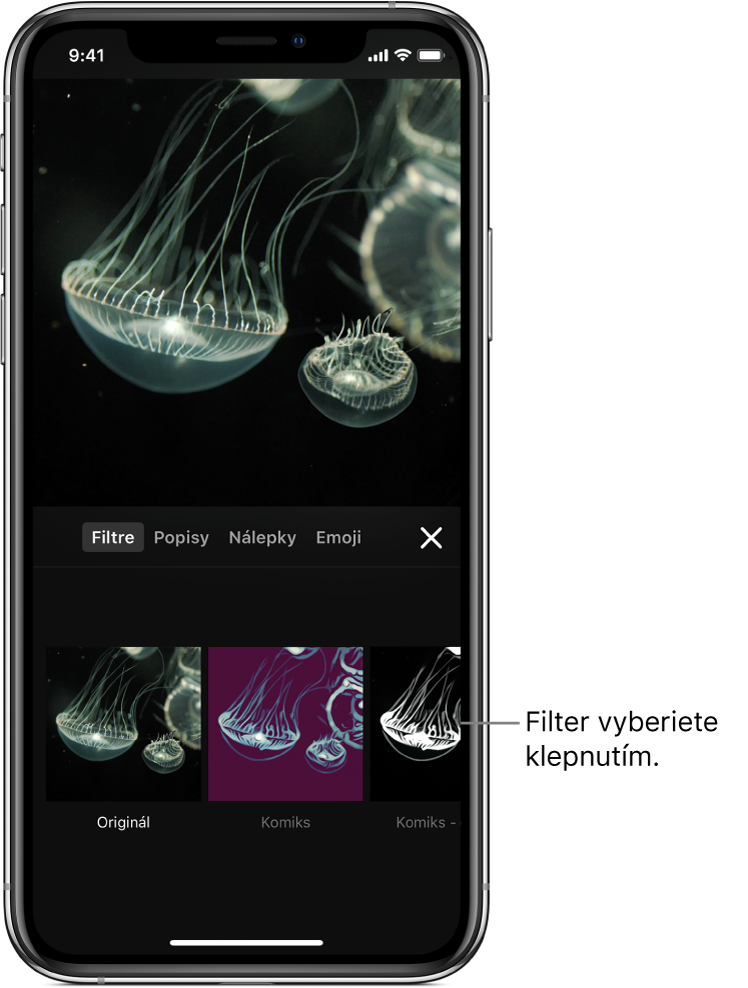
Filter môžete zapnúť tak, aby bol pridaný počas nahrávania, prípadne môžete pridať filter na existujúci klip vo videu. Filter môžete zapnúť aj pred pridaním fotky či klipu z knižnice alebo obrázka z webovej stránky.
Výber filtra pred nahrávaním
Pri otvorenom projekte v apke Clips
 , klepnite na
, klepnite na  .
.Klepnite na Filtre.
Klepnite na filter, ktorý chcete používať, a potom na X.
Keď nahráte klip alebo nasnímate fotku, filter sa použije. Ak chcete vypnúť filter, klepnite na
 , klepnite na Filtre, potom na Originál a nakoniec klepnite na X.
, klepnite na Filtre, potom na Originál a nakoniec klepnite na X.
Pridanie filtra do klipu vo videu
Pri otvorenom projekte v apke Clips
 klepnite na klip, do ktorého chcete pridať filter.
klepnite na klip, do ktorého chcete pridať filter.Klepnite na
 .
.Klepnite na Filtre, potom na filter a potom klepnite na X.
Pridávanie filtra počas pridávania klipu z knižnice
Pri otvorenom projekte v apke Clips
 klepnite na Knižnica a následne na žiadaný klip alebo fotku.
klepnite na Knižnica a následne na žiadaný klip alebo fotku.Klepnite na
 .
.Klepnite na Filtre, potom na filter a potom klepnite na X.
Klip alebo fotku s filtrom pridáte podržaním prsta na tlačidle nahrávania.
Odstránenie filtra
Pri otvorenom projekte v apke Clips
 klepnite na klip s filtrom.
klepnite na klip s filtrom.Klepnite na
 .
.Klepnite na Filtre, potom na Originál a potom klepnite na X.